Como remover o sequestrador de navegador Dragon Honey
Sequestrador de NavegadorTambém conhecido como: redireccionamento de dragonboss.solutions
Faça uma verificação gratuita e verifique se o seu computador está infectado.
REMOVER AGORAPara usar a versão completa do produto, precisa de comprar uma licença para Combo Cleaner. 7 dias limitados para teste grátis disponível. O Combo Cleaner pertence e é operado por RCS LT, a empresa-mãe de PCRisk.
Que tipo de aplicação é o Dragon Honey?
Após uma análise, concluímos que o Dragon Honey funciona como um sequestrador de navegador. Especificamente, o Dragon Honey altera as definições num navegador de Internet para apoiar um motor de pesquisa falso (dragonboss.solutions). Por isso, recomenda-se que os utilizadores se abstenham de adicionar esta aplicação aos seus navegadores e que a removam se já estiver adicionada.
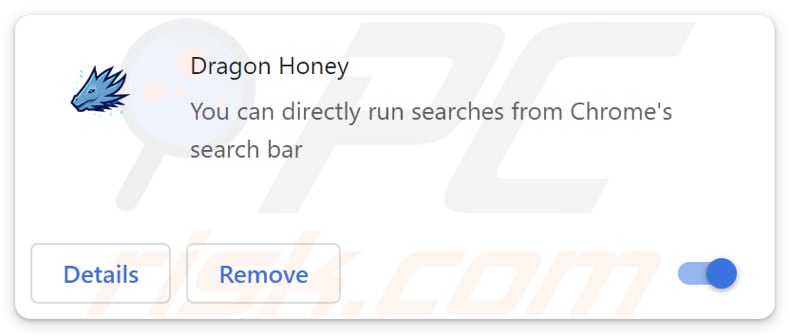
Visão geral do sequestrador de navegador Dragon Honey
O Dragon Honey impõe o dragonboss.solutions como o motor de pesquisa pré-definido, a página inicial e a página de um novo separador, obrigando os utilizadores a entrar em dragonboss.solutions sempre que abrem um navegador ou um novo separador. A utilização de dragonboss.solutions como motor de pesquisa redirecciona os utilizadores para search.yahoo.com, um motor de pesquisa legítimo.
Devido à sua incapacidade de gerar quaisquer resultados de pesquisa, o dragonboss.solutions é classificado como um motor de pesquisa falso. O envolvimento com esses motores de pesquisa fraudulentos pode levar a preocupações de privacidade. Muitas vezes recolhem informações relacionadas com a navegação (por exemplo, histórico de navegação) que podem ser mal utilizadas para fins maliciosos.
Além disso, os motores de pesquisa falsos podem levar os utilizadores a sites maliciosos ou apresentar conteúdos fraudulentos (por exemplo, anúncios fraudulentos), aumentando o risco de infecções por malware ou outras ameaças de segurança cibernética. Assim, os utilizadores devem remover aplicações de sequestro de navegador como Dragon Honey dos seus navegadores o mais rapidamente possível.
Vale a pena notar que a remoção de sequestradores de navegador pode ser uma tarefa desafiadora. Alguns sequestradores de navegador empregam técnicas sofisticadas para resistir aos métodos de remoção tradicionais. De modo a ultrapassar estas dificuldades, os utilizadores precisam frequentemente de empregar ferramentas anti-malware especializadas e seguir guias de remoção abrangentes.
| Nome | Dragon Honey |
| Tipo de Ameaça | Sequestrador de navegador, Redireccionamento, Sequestrador de pesquisa, Barra de Ferramentas, Novo Separador indesejado |
| Extensão(s) do(s) Navegador(s) | Dragon Honey |
| Suposta Funcionalidade | Experiência de navegação melhorada |
| URL Promovido | dragonboss.solutions |
| Nomes de Detecção (dragonboss.solutions) | N/A (VirusTotal) |
| A Servir o Endereço de IP (dragonboss.solutions) | 104.21.55.216 |
| Definições do Navegador Afectadas | Página inicial, URL do novo separador, motor de pesquisa padrão |
| Sintomas | Manipulação das definições do navegador de Internet (página inicial, motor de pesquisa de Internet padrão, definições de novos separadores). Os utilizadores são forçados a visitar o site do sequestrador e a pesquisar na Internet usando os seus motores de pesquisa. |
| Métodos de Distribuição | Anúncios pop-up fraudulentos, instaladores de software gratuito (agregação), instaladores falsos do Flash Player. |
| Danos | Rastreio do navegador de Internet (potenciais problemas de privacidade), apresentação de anúncios indesejados, redireccionamentos para sites questionáveis. |
| Remoção do Malware (Windows) |
Para eliminar possíveis infecções por malware, verifique o seu computador com software antivírus legítimo. Os nossos investigadores de segurança recomendam a utilização do Combo Cleaner. Descarregar Combo CleanerO verificador gratuito verifica se o seu computador está infectado. Para usar a versão completa do produto, precisa de comprar uma licença para Combo Cleaner. 7 dias limitados para teste grátis disponível. O Combo Cleaner pertence e é operado por RCS LT, a empresa-mãe de PCRisk. |
Exemplos de sequestrador de navegador
Os sequestradores de navegador são programas indesejados concebidos para assumir o controlo do navegador Web de um utilizador, muitas vezes sem o seu conhecimento ou consentimento. Estes programas intrusivos alteram as definições do navegador, tais como a página inicial, o motor de pesquisa padrão e as páginas do novo separador, redireccionando os utilizadores para sites pré-determinados (principalmente motores de pesquisa falsos).
A maioria dos sequestradores de navegador funciona de forma semelhante. Exemplos de diferentes aplicações de sequestro de navegador são Search Potato, K Searches, e Recipe Saver.
Como é que o Dragon Honey foi instalado no meu computador?
Os utilizadores incautos que clicam rapidamente nos avisos de instalação sem uma análise cuidadosa podem, inadvertidamente, concordar em instalar software adicional, incluindo sequestradores de navegador. Além disso, os descarregamentos automáticos de sequestradores de navegador podem ser desencadeados por anúncios fraudulentos ou sites comprometidos.
Além disso, os sites não fidedignos utilizam tácticas fraudulentas, apresentando falsos alertas de sistema ou anúncios pop-up que declaram falsamente que o computador do utilizador está infetado, instando-o a descarregar uma suposta ferramenta de segurança ou outra. Os utilizadores que, sem saber, sucumbem a estes truques podem instalar software de sequestro de navegador em vez do software pretendido.
Como evitar a instalação de sequestradores de navegador?
Tenha cuidado ao descarregar e instalar software. Adquira aplicações de fontes respeitáveis, como sites oficiais e lojas de aplicações autorizadas, e examine meticulosamente cada passo do processo de instalação. Escolha definições de instalação personalizadas ou avançadas quando possível e desmarque qualquer software agregado indesejado.
Evitar interagir com anúncios questionáveis, alertas pop-up e conteúdos comparáveis em sites questionáveis. É aconselhável implementar e atualizar regularmente software antivírus e anti-malware de confiança para uma segurança reforçada. Se o seu computador já estiver infetado com Dragon Honey, recomendamos que execute uma verificação com Combo Cleaner Antivirus para Windows para eliminar automaticamente este sequestrador de navegador.
Dragonboss.solutions redireciona para search.yahoo.com (GIF):
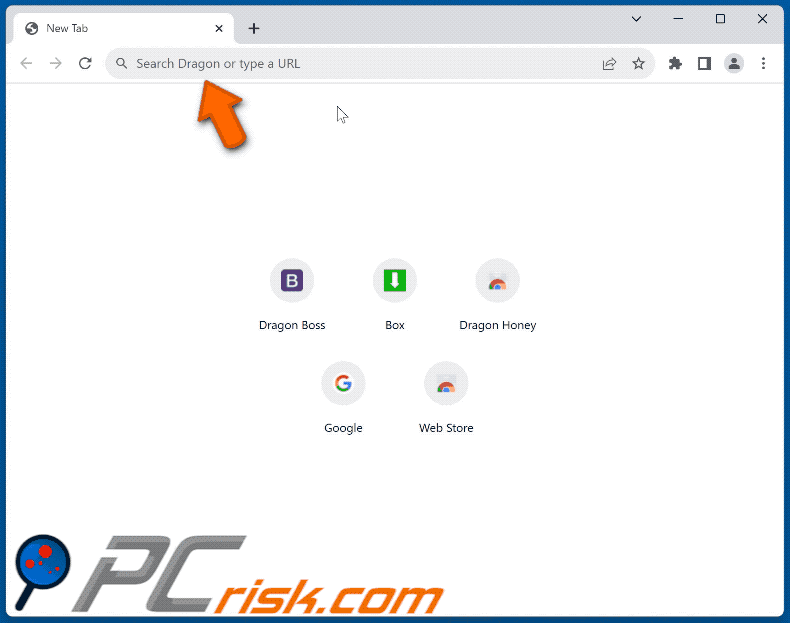
Permissões pedidas pelo sequestrador de navegador Dragon Honey:
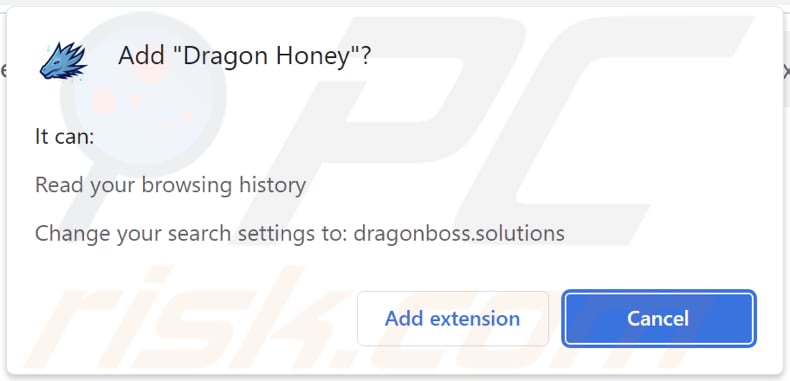
Remoção automática instantânea do malware:
A remoção manual de ameaças pode ser um processo moroso e complicado que requer conhecimentos informáticos avançados. O Combo Cleaner é uma ferramenta profissional de remoção automática do malware que é recomendada para se livrar do malware. Descarregue-a clicando no botão abaixo:
DESCARREGAR Combo CleanerAo descarregar qualquer software listado no nosso website, concorda com a nossa Política de Privacidade e Termos de Uso. Para usar a versão completa do produto, precisa de comprar uma licença para Combo Cleaner. 7 dias limitados para teste grátis disponível. O Combo Cleaner pertence e é operado por RCS LT, a empresa-mãe de PCRisk.
Menu rápido:
- O que é Dragon Honey?
- PASSO 1. Desinstale a aplicação Dragon Honey utilizando o Painel de Controlo.
- PASSO 2. Remova o sequestrador de navegador Dragon Honey do Google Chrome.
- PASSO 3. Remova a página inicial do dragonboss.solutions e o mecanismo de pesquisa padrão do Mozilla Firefox.
- PASSO 4. Remova o redirecionamento dragonboss.solutions do Safari.
- PASSO 5. Remova os plug-ins fraudulentos do Microsoft Edge.
Remoção do sequestrador de navegador Dragon Honey:
Utilizadores Windows 10:

Clique com o botão direito do rato no canto inferior esquerdo do ecrã, seleccione Painel de Controlo no Menu de Acesso Rápido. Na janela aberta, escolha Desinstalar um Programa.
Utilizadores Windows 7:

Clique Início ("Logo Windows" no canto inferior esquerdo do seu ambiente de trabalho), escolha o Painel de Controlo. Localize Programas e clique em Desinstalar um programa.
Utilizadores macOS (OSX):

Clique Finder, na janela aberta selecione Aplicações. Arraste a app da pasta das Aplicações para a Reciclagem (localizado em Dock), e depois clique com o botão direito no botão da Reciclagem e selecione Esvaziar Reciclagem.
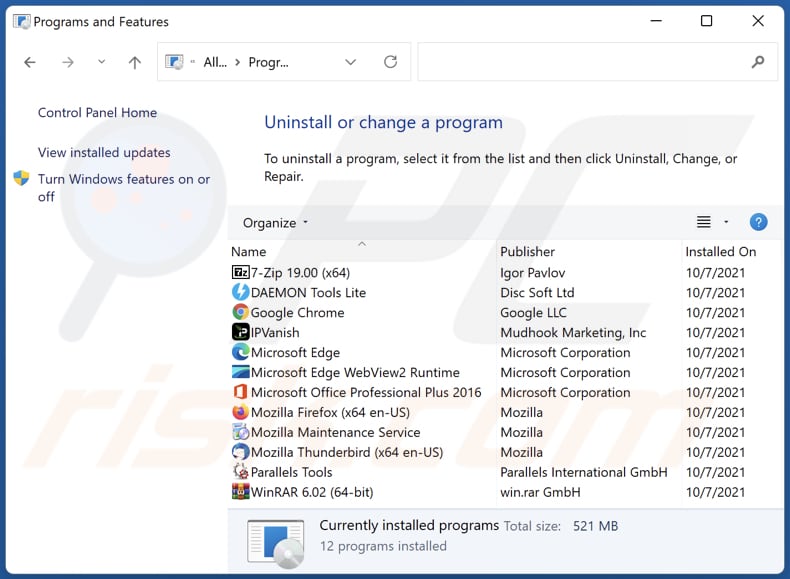
Na janela de desinstalação de programas: procure qualquer aplicação suspeita instalada recentemente, seleccione essas entradas e clique em"Desinstalar" ou"Remover".
Após a desinstalação das aplicações potencialmente indesejadas (que causam redireccionamentos do navegador para o site dragonboss.solutions), verifique o seu computador para qualquer componente indesejado restante. Para analisar o seu computador, utilize o software de remoção de malware recomendado.
DESCARREGAR removedor de infeções por malware
Combo Cleaner faz uma verificação se o seu computador estiver infetado. Para usar a versão completa do produto, precisa de comprar uma licença para Combo Cleaner. 7 dias limitados para teste grátis disponível. O Combo Cleaner pertence e é operado por RCS LT, a empresa-mãe de PCRisk.
Remoção do sequestrador de navegador Dragon Honey dos navegadores da Internet:
O vídeo demonstra como remover os redireccionamentos de navegador:
 Remova as extensões maliciosas do Google Chrome:
Remova as extensões maliciosas do Google Chrome:
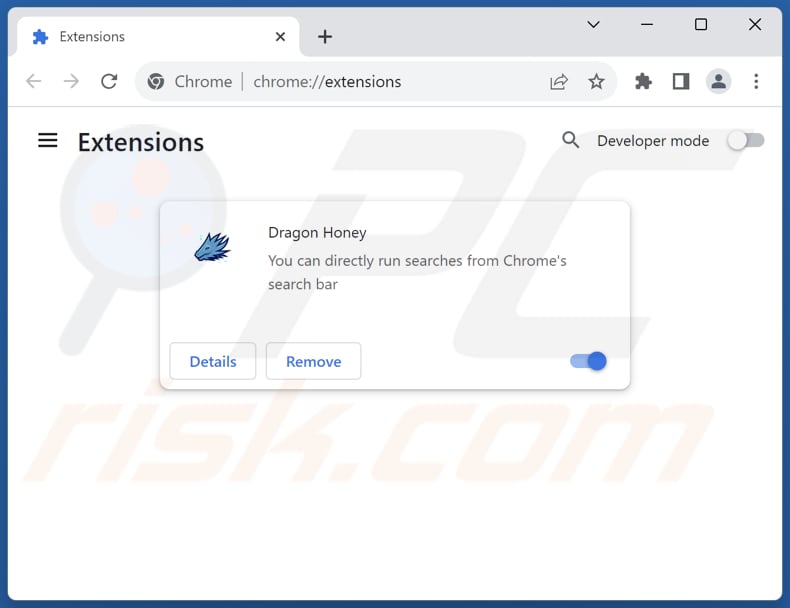
Clique no ícone do menu do Chrome ![]() (no canto superior direito do Google Chrome), seleccione "Mais ferramentas" e clique em "Extensões". Localize o " Dragon Honey" e outras extensões suspeitas instaladas recentemente, selecione estas entradas e clique em "Remover".
(no canto superior direito do Google Chrome), seleccione "Mais ferramentas" e clique em "Extensões". Localize o " Dragon Honey" e outras extensões suspeitas instaladas recentemente, selecione estas entradas e clique em "Remover".
Altere a sua página inicial:
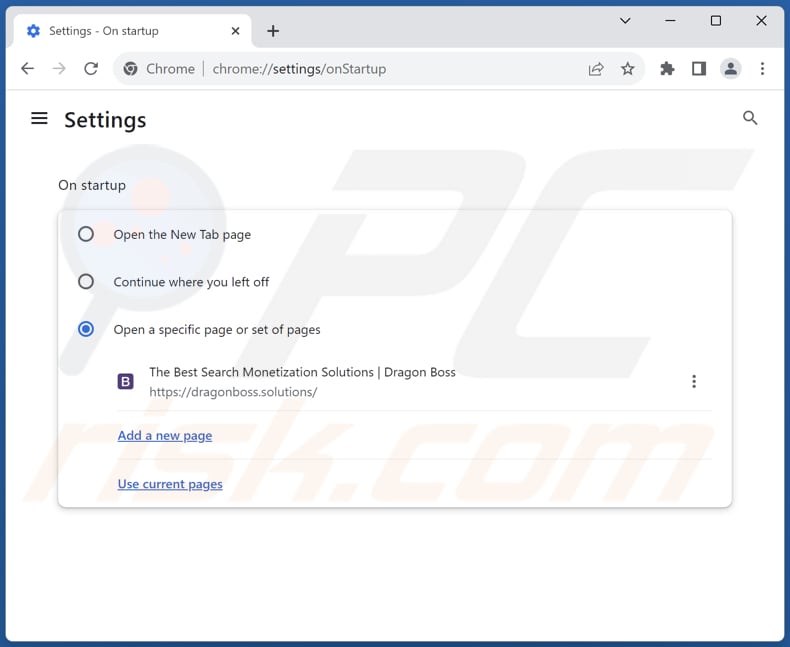
Clique no ícone do menu do Chrome ![]() ((no canto superior direito do Google Chrome), seleccione "Definições". Na secção"Início" section, desactive "Dragon Honey", procure um URL de sequestrador de navegador (hxxp://www.dragonboss.solutions) abaixo da opção "Abrir uma página específica ou um conjunto de páginas". Se estiver presente, clique no ícone dos três pontos verticais e seleccione "Remover".
((no canto superior direito do Google Chrome), seleccione "Definições". Na secção"Início" section, desactive "Dragon Honey", procure um URL de sequestrador de navegador (hxxp://www.dragonboss.solutions) abaixo da opção "Abrir uma página específica ou um conjunto de páginas". Se estiver presente, clique no ícone dos três pontos verticais e seleccione "Remover".
Altere o seu motor de pesquisa padrão:
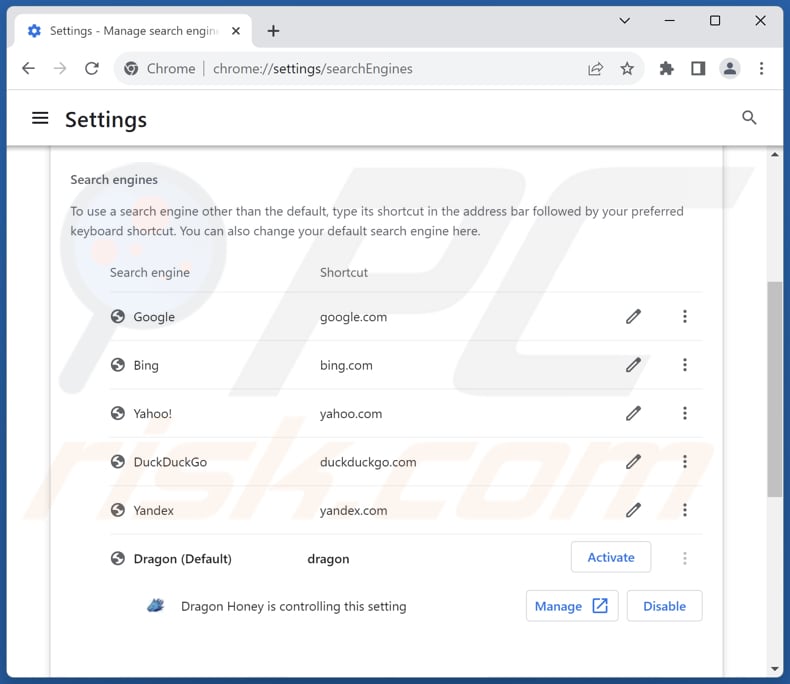
Para alterar o seu motor de pesquisa pré-definido no Google Chrome: Clique no ícone do menu do Chrome ![]() (no canto superior direito do Google Chrome), seleccione "Definições", na secção "Motor de pesquisa", clique em "Gerir motores de pesquisa...", na lista aberta procure "dragonboss.solutions", quando localizado clique nos três pontos verticais perto deste URL e seleccione "Eliminar".
(no canto superior direito do Google Chrome), seleccione "Definições", na secção "Motor de pesquisa", clique em "Gerir motores de pesquisa...", na lista aberta procure "dragonboss.solutions", quando localizado clique nos três pontos verticais perto deste URL e seleccione "Eliminar".
- Se continuar a ter problemas com redireccionamentos do navegador e anúncios indesejados - Reinicie o Google Chrome.
Método opcional:
Se continuar a ter problemas com a remoção do redireccionamento de dragonboss.solutions, reinicie as configurações do navegador do Google Chrome. Clique no Chrome menu icon ![]() (no canto superior direito do Google Chrome) e selecione Settings. Faça scroll para o fundo do ecrã. Clique em Advanced… link.
(no canto superior direito do Google Chrome) e selecione Settings. Faça scroll para o fundo do ecrã. Clique em Advanced… link.

Depois de descer para a parte de baixo do ecrã, clique no botão Reset (Restore settings to their original defaults).

Na janela aberta, confirme que deseja redefinir as configurações do Google Chrome para o padrão, clicando no botão Reset.

 Remova as extensões maliciosas do Mozilla Firefox:
Remova as extensões maliciosas do Mozilla Firefox:
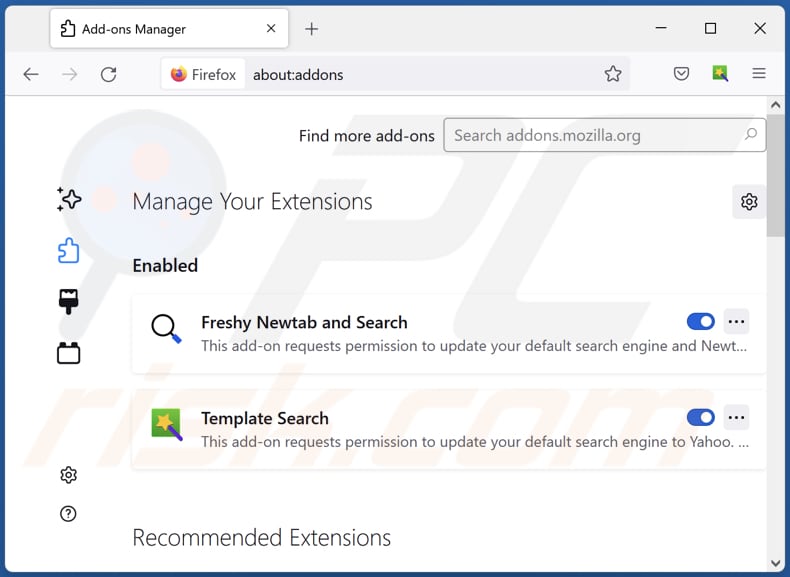
Clique no menu Firefox ![]() (no canto superior direito da janela principal), seleccione "Add-ons e temas". Clique em "Extensões", na janela aberta localize "Dragon Honey", bem como todas as extensões suspeitas recentemente instaladas, clique nos três pontos e depois em "Remover".
(no canto superior direito da janela principal), seleccione "Add-ons e temas". Clique em "Extensões", na janela aberta localize "Dragon Honey", bem como todas as extensões suspeitas recentemente instaladas, clique nos três pontos e depois em "Remover".
Altere a sua página inicial:
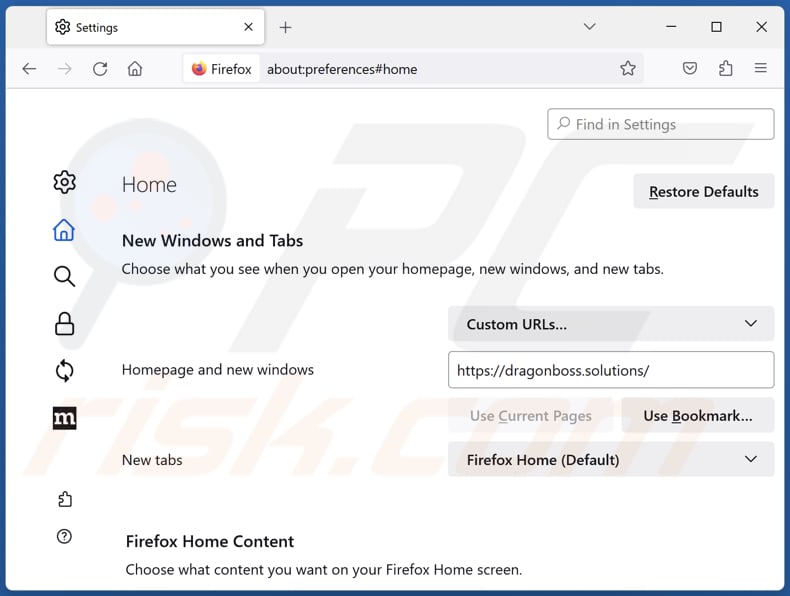
Para redefinir a sua página inicial, clique no menu do Firefox ![]() (no canto superior direito da janela principal), depois seleccione"Definições", na janela aberta desactive "Dragon Honey", remova hxxp://dragonboss.solutions e introduza o seu domínio preferido, que será aberto sempre que iniciar o Mozilla Firefox.
(no canto superior direito da janela principal), depois seleccione"Definições", na janela aberta desactive "Dragon Honey", remova hxxp://dragonboss.solutions e introduza o seu domínio preferido, que será aberto sempre que iniciar o Mozilla Firefox.
Altere o seu motor de pesquisa padrão:
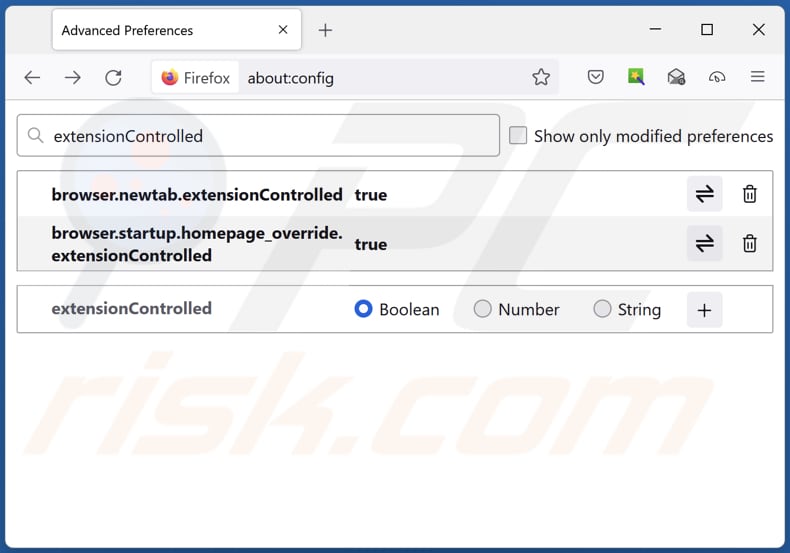
Na barra de endereços URL, escreva "about:config" e prima Enter. Clique em "Accept the Risk and Continue" (Aceitar o risco e continuar).
No filtro de pesquisa na parte superior, escreva: "extensionControlled". Defina ambos os resultados como "false" fazendo duplo clique em cada entrada ou clicando no botão ![]() .
.
Método opcional:
Os utilizadores de computador que estão a ter problemas com a remoção dos redireccionamento de dragonboss.solutions, podem repor as suas definições do Mozilla Firefox. Abra o Mozilla Firefox, no canto superior direito da janela principal clique no menu Firefox ![]() , na caixa do menu suspenso escolha Menu de Ajuda Aberto e selecione o menu de ajuda firefox
, na caixa do menu suspenso escolha Menu de Ajuda Aberto e selecione o menu de ajuda firefox ![]() .
.

Selecione Informação de Soluções de Problemas.

Na janela aberta, clique no botão Repor Firefox.

Nas janelas abertas confirme que quer restaurar as suas configurações do Mozilla Firefox para padrão, clicando no botão Repor.

 Remova extensões fraudulentas do Safari:
Remova extensões fraudulentas do Safari:

Certifique-se de que o seu navegador Safari está ativo, clique no menu Safari, e depois selecione Preferências….

Na janela de preferências selecione o separador Extensões. Procure todas as extensões recentemente instaladas e desinstale as suspeitas.

Na janela de preferências selecione o separador Geral e certifique-se que a sua página inicial está definida para o URL preferido, se for alterado por um sequestrador de navegador - altere-o.

Na janela de preferências selecione o separador Pesquisar e certifique-se que a sua página de pesquisa de Internet preferida está definida.
Método opcional:
Certifique-se de que o seu navegador Safari está ativo e clique no menu Safari. Do menu suspenso, selecione Limpar Histórico e Dados dos Sites.

Na janela aberta selecione histórico todo e clique no botão Limpar Histórico.

 Remova as extensões maliciosas do Microsoft Edge:
Remova as extensões maliciosas do Microsoft Edge:

Clique no ícone do menu Edge ![]() (chromium) (no canto superior direito do Microsoft Edge), selecione "Extensões". Localize quaisquer complementos suspeitos do navegador recentemente instalados e remova-os.
(chromium) (no canto superior direito do Microsoft Edge), selecione "Extensões". Localize quaisquer complementos suspeitos do navegador recentemente instalados e remova-os.
Altere a sua página inicial e as novas configurações do separador:

Clique no ícone do menu Edge ![]() (chromium) (no canto superior direito do Microsoft Edge), selecione "Configurações". Na seção "Inicialização", procure o nome do seqUestrador de navegador e clique em "Desativar".
(chromium) (no canto superior direito do Microsoft Edge), selecione "Configurações". Na seção "Inicialização", procure o nome do seqUestrador de navegador e clique em "Desativar".
Altere o seu mecanismo de pesquisa da Internet padrão:

Para alterar o seu mecanismo de pesquisa padrão no Microsoft Edge: Clique no ícone de menu Edge ![]() (chromium) (no canto superior direito do Microsoft Edge), selecione "Privacidade e serviços", role para a parte inferior da página e selecione "Endereço Barra". Na seção "Mecanismos de pesquisa usados na barra de endereço", procure o nome do mecanismo de pesquisa indesejado na Internet. Quando localizado, clique no botão "Desativar" ao lado. Como alternativa, pode clicar em "Gerir mecanismos de pesquisa", no menu aberto, procure por mecanismos de pesquisa indesejados na Internet. Clique no ícone do puzzle Microsoft Edge (Chromium)
(chromium) (no canto superior direito do Microsoft Edge), selecione "Privacidade e serviços", role para a parte inferior da página e selecione "Endereço Barra". Na seção "Mecanismos de pesquisa usados na barra de endereço", procure o nome do mecanismo de pesquisa indesejado na Internet. Quando localizado, clique no botão "Desativar" ao lado. Como alternativa, pode clicar em "Gerir mecanismos de pesquisa", no menu aberto, procure por mecanismos de pesquisa indesejados na Internet. Clique no ícone do puzzle Microsoft Edge (Chromium) ![]() junto e selecione "Desativar".
junto e selecione "Desativar".
Método opcional:
Se continuar a ter problemas com a remoção do redireccionamento de dragonboss.solutions, redefina as configurações do navegador Microsoft Edge. Clique no ícone do menu Edge ![]() (chromium) (no canto superior direito do Microsoft Edge) e selecione Configurações.
(chromium) (no canto superior direito do Microsoft Edge) e selecione Configurações.

No menu de configurações aberto, selecione Redefinir configurações.

Selecione Restaurar configurações para os seus valores padrão. Na janela aberta, confirme que deseja redefinir as configurações do Microsoft Edge para o padrão, clicando no botão Redefinir.

- Se isso não ajudou, siga estas instruções alternativas, explicando como redefinir o navegador Microsoft Edge.
Resumo:
 Um sequestrador de navegadir é um tipo de adware que altera as configurações do navegador de Internet do utilizador mudando o motor de busca e a página inicial padrão para sites indesejados.Mais comummente, este tipo de adware infiltra-se no sistema operacional do utilizador através de descarregamentos de software gratuito. Se o seu descarregamento for gerido por um cliente de descarregamento, certifique-se de excluir da instalação barras de ferramentas ou aplicações promovidas que procuram mudar o seu motor de busca e página inicial de Internet padrão.
Um sequestrador de navegadir é um tipo de adware que altera as configurações do navegador de Internet do utilizador mudando o motor de busca e a página inicial padrão para sites indesejados.Mais comummente, este tipo de adware infiltra-se no sistema operacional do utilizador através de descarregamentos de software gratuito. Se o seu descarregamento for gerido por um cliente de descarregamento, certifique-se de excluir da instalação barras de ferramentas ou aplicações promovidas que procuram mudar o seu motor de busca e página inicial de Internet padrão.
Ajuda na remoção:
Se estiver a experienciar problemas ao tentar remover redireccionamento de dragonboss.solutions a partir dos seus navegadores de Internet, por favor, peça ajuda no nosso fórum de remoção de malware.
Deixe um comentário:
Se tiver informações adicionais sobre redireccionamento de dragonboss.solutions ou a sua remoção por favor, partilhe o seu conhecimento na secção de comentários abaixo.
Fonte: https://www.pcrisk.com/removal-guides/28689-dragon-honey-browser-hijacker
Perguntas Frequentes (FAQ)
Qual é o objectivo de forçar os utilizadores a visitar o site dragonboss.solutions?
Este redireccionamento faz parte de uma estratégia para gerar tráfego web ilegítimo para fins de rentabilização, como esquemas de pagamento por clique, ou para recolher dados do utilizador para utilização não autorizada.
Visitar dragonboss.solutions é uma ameaça à minha privacidade?
Visitar dragonboss.solutions, especialmente quando está associado a um sequestrador de navegador e identificado como um motor de pesquisa falso, representa ameaças potenciais à sua privacidade. Os motores de pesquisa falsos podem envolver-se na recolha não autorizada de dados, rastreando as suas actividades online, consultas de pesquisa e outros hábitos de navegação.
Como é que um sequestrador de navegador se infiltrou no meu computador?
Os sequestradores de navegador são frequentemente distribuídos através de tácticas de engenharia social, tirando partido de técnicas como notificações fraudulentas do navegador, anúncios intrusivos e outras estratégias de manipulação. Os agregados de software, redes P2P, lojas de aplicações não oficiais e canais semelhantes também são utilizados para distribuir sequestradores de navegador.
O Combo Cleaner vai ajudar-me a remover o sequestrador de navegador Dragon Honey?
O Combo Cleaner analisa e remove as aplicações de sequestro de navegador existentes no seu computador. A remoção manual pode não ser a ideal, uma vez que podem estar presentes vários sequestradores, que se reinstalam uns aos outros. Além disso, algumas definições permanecem inalteráveis enquanto um sequestrador estiver presente, sendo necessária a remoção de todas em simultâneo.
Partilhar:

Tomas Meskauskas
Pesquisador especialista em segurança, analista profissional de malware
Sou um apaixonado por segurança e tecnologia de computadores. Tenho experiência de mais de 10 anos a trabalhar em diversas empresas relacionadas à resolução de problemas técnicas e segurança na Internet. Tenho trabalhado como autor e editor para PCrisk desde 2010. Siga-me no Twitter e no LinkedIn para manter-se informado sobre as mais recentes ameaças à segurança on-line.
O portal de segurança PCrisk é fornecido pela empresa RCS LT.
Pesquisadores de segurança uniram forças para ajudar a educar os utilizadores de computadores sobre as mais recentes ameaças à segurança online. Mais informações sobre a empresa RCS LT.
Os nossos guias de remoção de malware são gratuitos. Contudo, se quiser continuar a ajudar-nos, pode-nos enviar uma ajuda, sob a forma de doação.
DoarO portal de segurança PCrisk é fornecido pela empresa RCS LT.
Pesquisadores de segurança uniram forças para ajudar a educar os utilizadores de computadores sobre as mais recentes ameaças à segurança online. Mais informações sobre a empresa RCS LT.
Os nossos guias de remoção de malware são gratuitos. Contudo, se quiser continuar a ajudar-nos, pode-nos enviar uma ajuda, sob a forma de doação.
Doar
▼ Mostrar comentários